Donanım üreticisinin yanı sıra Apple aynı zamanda yenilikçi bir markadır. Özellikle görsel açıdan birçok yeni teknoloji yayınladı. iPhone 6S'nin piyasaya sürülmesiyle Apple, Live Photos'u iOS'a tanıttı. Canlı Fotoğraflar, normal resim veya video dosyaları değildir. Bunlar üç saniyelik hareketli resimlerdir ve bunları iOS cihazlarınızda duvar kağıdı olarak kullanabilirsiniz. Başka bir kullanım söz konusu olduğunda, Live Photos'u animasyonlu GIF'e çevirin. Bu, canlı fotoğrafları GIF'lere nasıl kolayca hazırlayacağınız konusunda size rehberlik edecek somut bir eğitimdir.
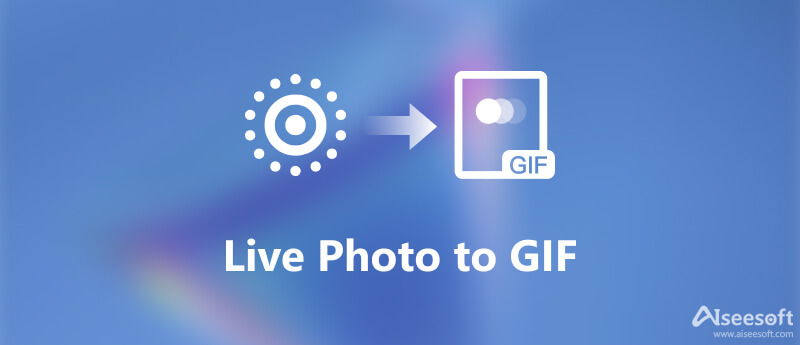
Live Photos neden iPhone kullanıcıları arasında popüler değil? Kısmen uyumluluk sorunu nedeniyle. iOS dışındaki sistemlerde durağan görüntüye dönüşecektir. Neyse ki, bir Canlı Fotoğrafı iPhone'da kolayca animasyonlu GIF'e dönüştürebilirsiniz.
iOS 11'den bu yana, Canlı Fotoğrafları doğrudan Fotoğraflar uygulamasında GIF'e dönüştürebilirsiniz. Böylece, istediğinizi elde etmenin en kolay yolu budur.
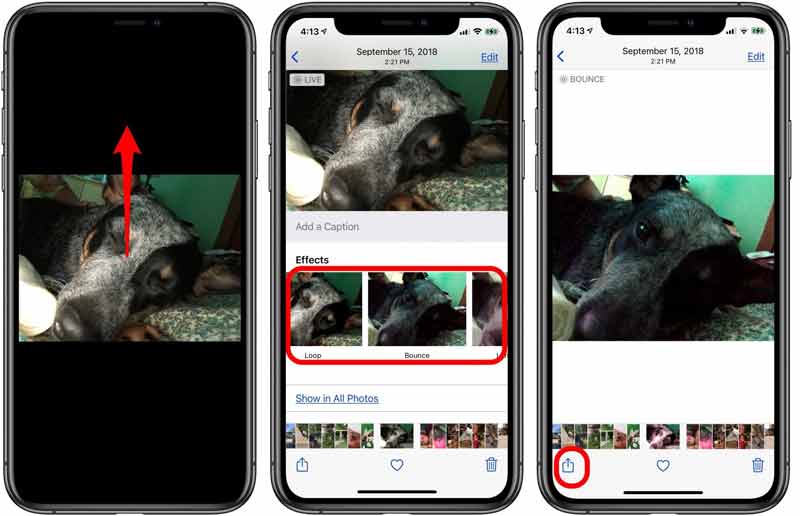
Ayrıca, bazı üçüncü taraf uygulamalar, Canlı Fotoğrafları iPhone'da hareketli GIF'lere dönüştürme kapasitesine sahiptir. Nasıl çalıştığını göstermek için Lively'yi örnek olarak kullanıyoruz.
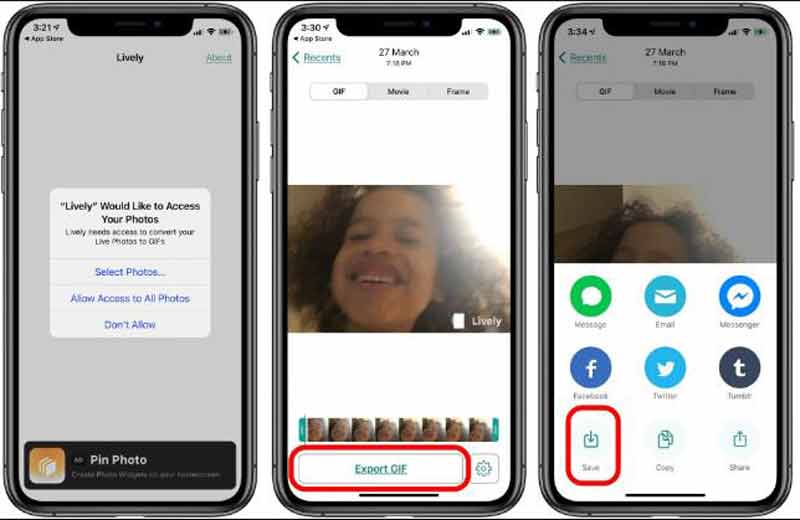
not: Lively uygulamasının GIF resminize filigran ekleyeceğini unutmayın. Kaldırmak için 2.99$ ödemeniz gerekiyor.
Live Photos'tan GIF'e dönüştürme yazılımı eksikliğinden dolayı Live Photos'u doğrudan bilgisayarda GIF'e dönüştürmenin bir yolu yoktur. Yine de, Aiseesoft Ekran Kaydedici Canlı Fotoğrafı bilgisayarda animasyonlu GIF'e dönüştürmenize yardımcı olabilir.

Dosya İndir
Aiseesoft Ekran Kaydedici – En İyi Canlı Fotoğraf Kaydedici
%100 Güvenli. Reklamsız.
%100 Güvenli. Reklamsız.


Genişletilmiş Okuma
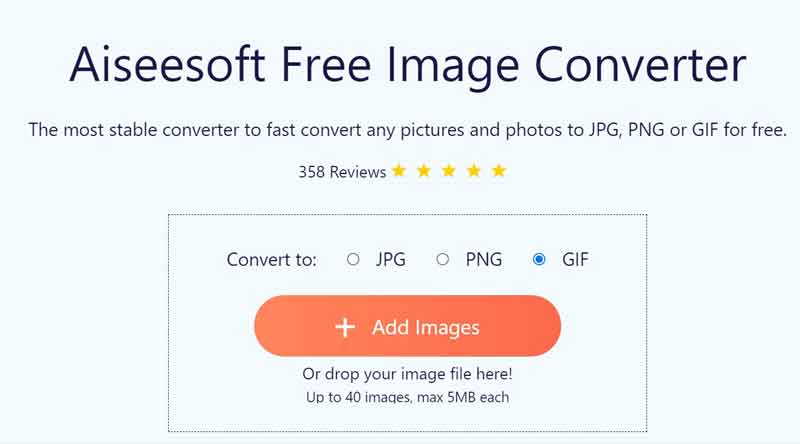
Bazen, görüntü biçimleri arasında geçiş yapmak için taşınabilir bir GIF dönüştürücüsüne ihtiyaç duyarsınız. Aiseesoft Ücretsiz Resim Dönüştürücü hem yeni başlayanlar hem de ileri düzey kullanıcılar için iyi bir seçenektir.
iPhone'da Canlı Fotoğraf nasıl çekilir?
iPhone'unuzda Kamera uygulamasını açın, fotoğraf moduna geçin ve Canlı Resimler açılır. Deklanşör düğmesini üç saniye basılı tutun. Ardından, Fotoğraflar uygulamasında Canlı Fotoğraf'ı bulacaksınız.
Canlı Fotoğraflar hangi formattadır?
Canlı Fotoğraflar ne fotoğraf ne de videodur. Bu yalnızca iPhone 6S ve sonraki modellerde bulunan bir özelliktir. Bir dizi resim ile animasyon yapar.
Canlı Fotoğraf duvar kağıdı olarak nasıl ayarlanır?
Ayarlar uygulamasını açın, seçin Duvar kağıdı, ve Seç kamera Rulo. Canlı Fotoğrafı bulup seçin ve duvar kağıdınız olarak ayarlayın.
Sonuç
Bu kılavuz, bir Live Photo'yu bilgisayarlı veya bilgisayarsız iPhone'da animasyonlu GIF'e dönüştürmenin üç yöntemini anlatır. İlk olarak, bunu doğrudan Fotoğraflar uygulamasında yapabilirsiniz. Mevcut değilse, Lively gibi bir üçüncü taraf uygulaması da kullanabilirsiniz. Aiseesoft Ekran Kaydedici, bilgisayardaki Canlı Fotoğraftan animasyonlu GIF görüntüsü oluşturmanıza yardımcı olabilir. Başka sorunlarınız varsa, lütfen bu gönderinin altındaki yorum alanına bir mesaj yazın.
GIF Dönüştürücü
En İyi Videodan GIF'e Dönüştürücü Video Dönüştürücüye En İyi GIF GIF'i WebM'ye dönüştürme JPG Dönüştürücü için En İyi GIF GIF'i MOV'a dönüştürme GIF'i WMV'ye dönüştürme GIF'i PDF'ye Dönüştür PNG'yi GIF'e Dönüştür MOV'u GIF'e Dönüştür Videoyu GIF'e Dönüştür GIF Converter Ücretsiz Video MP4'i GIF'e dönüştürme SWF'yi GIF'e dönüştürme WebM'yi GIF'e dönüştürme GIF Ekranı Görüntüden GIF'e Dönüştürücü GIF'e Canlı Fotoğraf JPG'yi GIF'e Dönüştür
Video Converter Ultimate, videoları ve müziği 1000 formatta ve daha fazlasında dönüştürmek, geliştirmek ve düzenlemek için mükemmel bir video dönüştürücü, düzenleyici ve geliştiricidir.
%100 Güvenli. Reklamsız.
%100 Güvenli. Reklamsız.